
- •Оглавление
- •Часть I создание баз данных в среде microsoft access. Теория 10
- •Часть II создание баз данных в среде microsoft access. Практикум 52
- •Часть III самостоятельная работа 127
- •Предисловие
- •Часть I создание баз данных в среде microsoft access. Теория
- •Субд ms access
- •Контрольные вопросы
- •Объекты Access
- •Контрольные вопросы
- •Виды моделей баз данных
- •3.1. Реляционная модель
- •Задания для самостоятельной работы
- •3.2. Иерархическая модель
- •Задание для самостоятельной работы
- •3.3. Сетевая модель
- •Задания для самостоятельной работы
- •Контрольные вопросы
- •Режимы работы с Access
- •Контрольные вопросы
- •Структура базы данных
- •Контрольные вопросы
- •Контрольные вопросы
- •Совместное использование данных
- •Контрольные вопросы
- •Приемы работы с таблицами баз данных
- •Контрольные вопросы
- •Приемы работы с таблицами баз данных.
- •Создание связей между таблицами
- •1.Отношения между таблицами
- •2.Ключи и индексы
- •Контрольные вопросы
- •Создание связей между таблицами.
- •Отношения между таблицами.
- •Ключи и индексы.
- •Запросы
- •3.Запросы на выборку
- •4.Запросы с параметром
- •5.Вычисления в запросах
- •6.Итоговые запросы
- •7.Запросы на изменение
- •Контрольные вопросы
- •8.Разделы формы
- •9.Создание надписей
- •10.Создание и редактирование связанных полей
- •11.Прочие элементы управления формы
- •Контрольные вопросы
- •Разделы формы.
- •Создание надписей.
- •Создание и редактирование связанных полей.
- •12.Автоотчеты
- •13.Структура отчета
- •Контрольные вопросы
- •Структура отчета.
- •Нормализация баз данных
- •Контрольные вопросы
- •Часть II создание баз данных в среде microsoft access. Практикум Работа 1. Создание базы данных, состоящей из одной таблицы
- •Этапы работы
- •Ход работы
- •Работа 2. Создание базы данных, состоящей из двух таблиц
- •Этапы работы
- •Проектирование структуры базы данных.
- •2. Конструирование пустых таблиц базы данных.
- •3. Создание схемы базы данных.
- •4. Ввод данных в таблицы.
- •Ход работы
- •Работа 3. Создание базы данных, состоящей из трех таблиц
- •Этапы работы
- •Ход работы
- •Работа 4. Применение форм
- •Ход работы
- •База данных «Компьютерная школа»
- •Работа 5. Создание и использование запросов
- •Ход работы
- •Работа 6. Создание и использование запросов (продолжение)
- •Ход работы
- •Работа 7. Создание отчетов
- •Ход работы
- •Работа 8. Создание отчетов (продолжение)
- •Часть III самостоятельная работа Работа 9. Создание и использование базы данных «Фонотека»
- •Этапы работы
- •Ход работы
- •Работа 10. Создание и применение базы данных «Видеотека»
- •Этапы работы
- •Ход работы
- •Работа 11. Создание и применение базы данных «Лесничество»
- •Этапы работы
- •Ход работы
- •Работа 12. Создание и использование базы данных «Библиотека»
- •Этапы работы
- •1. Проектирование структуры базы данных.
- •2. Построение пустых таблиц базы данных.
- •3. Создание схемы базы данных.
- •4. Заполните таблицы исходными данными.
- •5. Использование базы данных.
- •Ход работы
- •Заключение
- •Библиографический список
- •Приложение 1 настройка запуска базы данных
- •Приложение 2 основные алгоритмы
База данных «Компьютерная школа»
(после слов База данных нажмите одновременно комбинацию клавиш [Shift]+[Enter].)
Нажмите клавишу [Enter].
Выберите размер букв 18, а выравнивание - по центру. Выполните команду меню Формат - Размер - по размеру данных. Цвет фона - голубой.
Р
 астяните
мышкой надпись на ширину окна, как
представлено на
рис.
23.
астяните
мышкой надпись на ширину окна, как
представлено на
рис.
23.
Рис. 23. Создание кнопочной формы Заставка
Выберите на панели элементов значок
 − Кнопка.
Щелкните
мышкой по тому месту в области данных,
где должна быть
кнопка (это может быть любое место,
которое вам нравится).
Появится диалоговое окно Создание
кнопок.
− Кнопка.
Щелкните
мышкой по тому месту в области данных,
где должна быть
кнопка (это может быть любое место,
которое вам нравится).
Появится диалоговое окно Создание
кнопок.Выберите категорию Работа с формой, а действие - Открытие формы, как представлено на рис. 24.
Р ис.
24. Выбор действия, которое будет
выполняться
ис.
24. Выбор действия, которое будет
выполняться
при нажатии кнопки
Щелкните по кнопке Далее.
Выберите форму Список, открываемую этой кнопкой, и щелкните по кнопке Далее.
В следующем окне щелкните по кнопке Далее.
В следующем окне поставьте переключатель в положение Текст, наберите в поле текст слово Список, как показано на рис. 25.
Щелкните по кнопке Далее.
Задайте имя кнопки Список и щелкните по кнопке Готово.
Р ис.
25. Диалоговое окно Создание
кнопок
ис.
25. Диалоговое окно Создание
кнопок
Размер и расположение, кнопок можно менять мышкой в режиме Конструктор.
С амостоятельно
создайте кнопки для форм Успеваемость
и
Номера
групп.
амостоятельно
создайте кнопки для форм Успеваемость
и
Номера
групп.
Рис. 26. Кнопочная форма Заставка создана
Перейдите в режим Формы (рис. 26). Теперь при щелчке мышью по соответствующим кнопкам будут открываться соответствующие формы для работы.
Чтобы кнопочная форма автоматически появлялась при запуске базы данных, выполните команду Сервис - Параметры запуска. В поле Форма выберите Заставка и щелкните по кнопке ОК.
Закройте форму, ответив утвердительно на возможный вопрос о ее сохранении.
Задание 8. Создайте кнопочную форму при помощи Диспетчера кнопочных форм.
Порядок работы:
Выполните команду Сервис - Служебные программы - Диспетчер кнопочных форм. В результате вы получите диалоговое окно Диспетчера кнопочных форм, представленное на рис. 27.

Рис. 27. Окно Диспетчер кнопочных форм
Щелкните в окне Диспетчер кнопочных форм по кнопке Изменить.
В открывшемся диалоговом окне Изменение страницы кнопочной формы щелкните по кнопке Создать. Появится диалоговая страница Изменение элемента кнопочной формы. Измените содержимое полей Текст, Команда, Форма в соответствии с рис. 28 (Команду и Форму выбирайте из списка, а не набирайте вручную).

Рис. 28. Окно Изменение элемента кнопочной формы
Щелкните по кнопке ОК.
Аналогично в окне Изменение страницы кнопочной формы создайте еще два элемента кнопочной формы:
- Личные данные. Эта кнопка открывает форму Личные данные в режиме редактирования;
- Успеваемость. Эта кнопка открывает форму Успеваемость в режиме редактирования.
Добавьте кнопку закрытия базы данных. Для этого щелкните по кнопке Создать, наберите в поле Текст слово Выход, а в поле Команда выберите Выход из приложения. Закройте диалоговое окно Изменение страницы кнопочной формы, а затем - Диспетчер кнопочных форм.
Перейдите на закладку Формы и откройте окно Кнопочная форма в режиме конструктора, измените цвет надписи и название вашей базы данных на «Компьютерная школа», сохраните форму.
Перейдите при помощи кнопки
 в режим Формы.
Результат представлен на рис. 29.
в режим Формы.
Результат представлен на рис. 29.
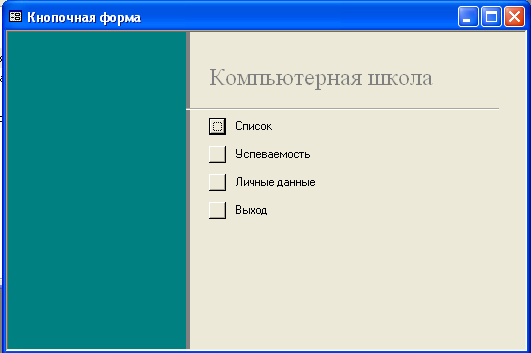
Рис. 29. Окончательный вариант окна Кнопочная форма
Проверьте работу всех кнопок кнопочной формы (после нажатия кнопки Выход снова откройте базу данных).
Предъявите преподавателю: формы Список, Успеваемость, Список учеников, Номера групп, Личные данные, Ученик на экране компьютера.
Задание 9. Завершите работу с программой Access.
Порядок работы:
Выберите пункт меню Файл - Выход.
Если вы производили редактирование в базе данных, появится вопрос о сохранении изменений. Ответьте на него положительно.
